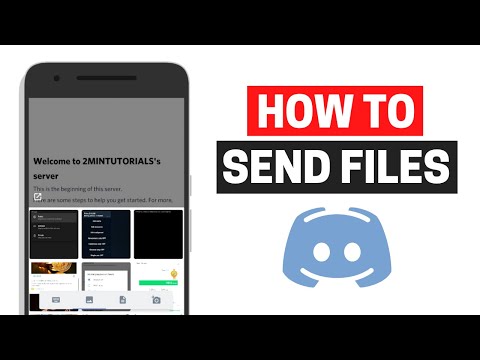Acest wikiHow vă învață cum să schimbați modul în care auziți sunetul și apelul audio la apelurile telefonice primite și FaceTime. Puteți alege ca sunetul apelului dvs. să fie trimis în mod normal prin difuzorul telefonului, să primiți sunetul și apelul audio către o cască bluetooth sau să auziți sunetul apelului dvs. prin difuzor.
Pași

Pasul 1. Deschideți Setările iPhone-ului
Pictograma Setări este cea cu roți dințate gri și se găsește de obicei pe unul dintre ecranele de pornire sau într-un dosar etichetat „Utilitare”.

Pasul 2. Atingeți General
Este pictograma cu un roșu alb sub a treia secțiune a opțiunilor de meniu.

Pasul 3. Atingeți Accesibilitate

Pasul 4. Derulați până la a 4-a secțiune a opțiunilor meniului și atingeți Apelare Rutare audio

Pasul 5. Apăsați pe o preferință de rutare
Setarea implicită este „Automat”, care direcționează apelul audio către difuzorul intern al telefonului, căștile sau către un dispozitiv Bluetooth conectat, cum ar fi un stereo auto sau un difuzor extern.
- Casti prin Bluetooth va încerca mai întâi să direcționeze sunetul de la telefonul primit și apelurile FaceTime către un dispozitiv Bluetooth conectat, cum ar fi setul cu cască sau aparatul auditiv. Dacă aveți această opțiune activată, dar uitați să vă aduceți dispozitivul cu dvs., apelurile vor redirecționa automat difuzorul intern al iPhone-ului. Odată activată această opțiune, nu va trebui să o reactivați atunci când vă conectați din nou la dispozitivul dvs. Bluetooth.
- Speaker va redirecționa automat sunetul de la apelurile telefonice primite și apelurile FaceTime către difuzorul sau difuzorul iPhone-ului.